win11文件夹旁边一行怎么关 非常简单的Win11关闭文件夹右侧预览方法
更新时间:2024-03-11 15:54:54作者:jiang
Win11是微软推出的最新操作系统,它带来了许多新的功能和改进,其中一个令人印象深刻的特性是文件夹右侧的预览功能。有些用户可能对这个功能不感兴趣,或者希望关闭它以提高系统性能。不用担心关闭Win11文件夹右侧预览功能非常简单。只需按照旁边一行的简单步骤操作,即可轻松关闭文件夹右侧的预览功能。下面将为您详细介绍如何实现这一操作。
Win11如何关闭文件夹右侧预览窗口?
1、打开此电脑。
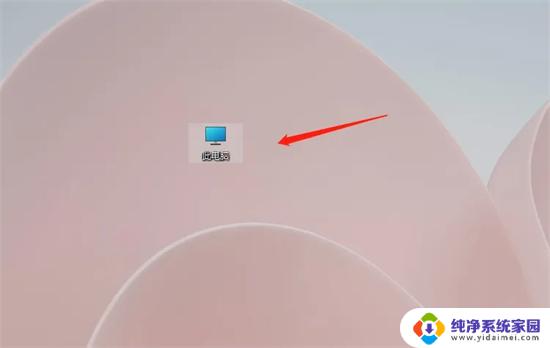
2、点击菜单栏上的查看即可。
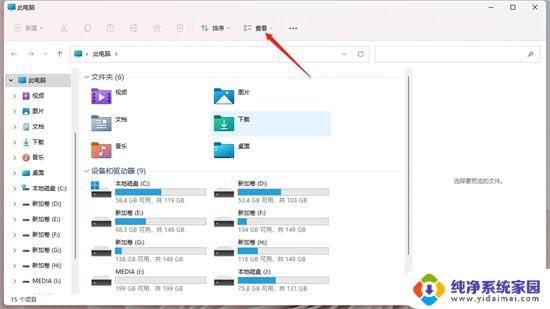
3、在显示里,取消勾选预览窗格即可。
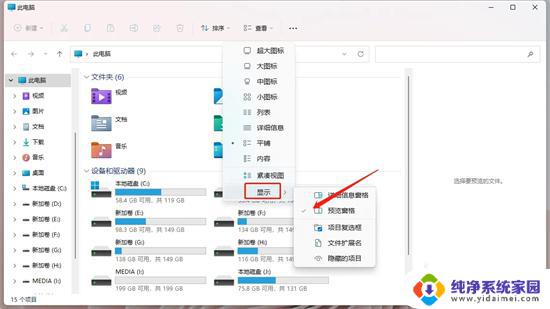
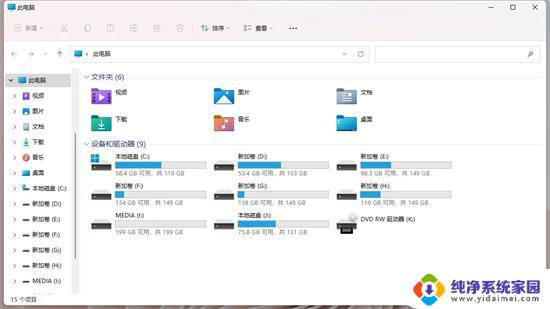
以上就是win11文件夹旁边一行怎么关的全部内容,如果你遇到这种情况,你可以按照以上操作来解决,非常简单快速,一步到位。
win11文件夹旁边一行怎么关 非常简单的Win11关闭文件夹右侧预览方法相关教程
- win11文件夹右边预览 Windows11如何关闭文件夹右侧预览窗口
- win11关闭文件夹中的预览窗口 文件夹预览窗口关闭技巧
- 怎么关闭文件夹右侧的预览 Windows11如何禁用文件夹右侧预览窗
- win11右键点文件夹一直转圈 win11右键文件夹右键无响应怎么办
- win11我的电脑左侧的列怎么关闭 怎样关闭我的电脑左侧的文件夹显示栏
- win11,取消预览文件 Windows文件预览怎么设置关闭
- win11文件夹内容预览 Win11如何打开预览文件功能
- win11文件夹的文件数不准确 win11系统自带的文件夹加密方法
- Win11取消文件夹共享:如何关闭文件夹共享功能?
- win11文件夹内容预览功能 Windows 11 文件预览功能如何开启
- win11如何关闭协议版本6 ( tcp/ipv6 ) IPv6如何关闭
- win11实时防护自动开启 Win11实时保护老是自动开启的处理方式
- win11如何设置网页为默认主页 电脑浏览器主页设置教程
- win11一个屏幕分四个屏幕怎么办 笔记本如何分屏设置
- win11删除本地账户登录密码 Windows11删除账户密码步骤
- win11任务栏上图标大小 win11任务栏图标大小调整方法